П. В. Покатаев И. Д. Иванюта, С. С. Галуза, А. А. Ерофеев, Н. Н. Казаков, 2003
| Вид материала | Документы |
- Обычаи, традиции, нравы казаков, 199.28kb.
- Ерофеев А. Н. 12. 09 практическое занятие, 396.65kb.
- Повседневность в романе м. А. Шолохова «тихий дон», 257.85kb.
- Данилова Е. Черноморское казачье войско и его роль в Отечественной войне 1812 года, 141.09kb.
- Методические указания Составитель Р. Б. Казаков 2-е издание, исправленное Москва 2005, 561.74kb.
- Программа торжественных мероприятий, посвященных празднованию Дня города и 370-летия, 47.23kb.
- Ксенофонтов Владимир Николаевич gif │ литература, 326.83kb.
- Ерофеев Владимир Иванович лекция, 163.24kb.
- Закон Украины "О правовом статусе иностранцев и лиц без гражданства", 157.42kb.
- Мой дед и батя родом из хопёрских казаков. Они передали науку рукопашки мне, своему, 47.73kb.
Режим работы с таблицей ПРОГНОЗ ОТПРАВЛЕНИЯ
Выбор режима работы с таблицей ПРОГНОЗ ОТПРАВЛЕНИЯ производится аналогично выбору режима работы с таблицей ПРОГНОЗ ПРИБЫТИЯ.
В исходном состоянии маркер установлен на верхней строке таблицы ПРОГНОЗ ОТПРАВЛЕНИЯ.
Режим РАСФОРМИРОВАНИЕ
Данный режим предназначен для расформирования состава. Для проведения расформирования движением маркера по строкам таблицы ПРОГНОЗ ОТПРАВЛЕНИЯ выбрать состав, затем мышью кнопку Расф, при этом состав расформировывается. При расформировании состав превращается в россыпь вагонов на том пути, где он был сформирован, а из прогноза удаляется индекс данного состава.
Для перестановки состава движением маркера по строкам таблицы ПРОГНОЗ ОТПРАВЛЕНИЯ необходимо выбрать состав, затем мышью кнопку Прст.
Режим ТГНЛ
Для работы в данном режиме нужно маркер установить на строку таблицы ПРОГНОЗ ОТПРАВЛЕНИЯ и нажать на клавишу F4 (или мышью -ТГНЛ). На экране появится окно ФОРМИРОВАНИЕ ТГНЛ.
Для корректировки ТГНЛ нужно установить маркер на строку ТГНЛ и мышью нежать на клавишу Ent-Кор-ка, на экране поверх ТГНЛ появится окно для корректировки (рисунок 11.7). При помощи клавиатуры производится ввод данных.
Для перестановки вагонов нужно установить маркер на строку ТГНЛ и мышью нажпть на клавишу F3-Разв.
Формирование и посылка с.1353, с.1354 в ГВЦ происходит автоматически. При нажатии на клавишу Enter (или мышью - Послать) сообщение будет передано в ГВЦ. Только в случае получения отрицательной заверки от ГВЦ на экран монитора оператору будет выдано аналогичное окно, но с активной зоной для корректировки сообщения.
11.4 Режим справка
Режимы справки и поиска вагона функционируют аналогично описанным в преведущих АРМах.
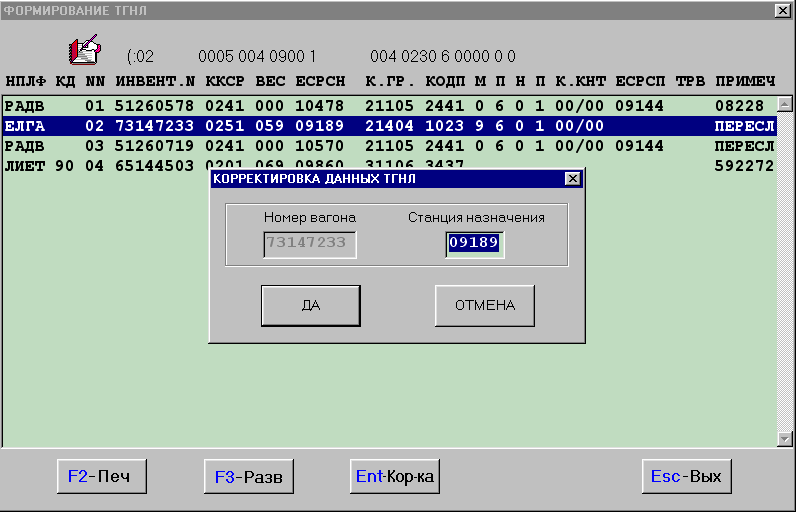
Рисунок 11.7
Для получения справки по РПС нужно установить маркер на состав в строке таблицы ПРОГНОЗ ОТПРАВЛЕНИЯ, в котором есть вагоны с операцией ВЫПУСК. и нажать одновременно клавиши ALT и F2. Далее с помощью клавиш управления движением маркера установить маркер на меню Справки и нажать клавишу Enter (или мышью на меню Справки). В появившемся подменю нужно выбрать позицию РПС. На экране появится окно (рисунок 11.8).
Для получения справки по станции нужно нажать одновременно клавиши ALT и F4 или выбрать в подменю раздел Станция. На экране появится окно для просмотра состояния любого пути станции.
Установив маркер на нужный путь и нажав клавишу Enter (или мышью - Вызов) при наличии вагонов на пути на экране появится накопительная ведомость.
Для получения справки о вагонах, находящихся на станции, сданных в ремонт нужно нажать одновременно клавиши ALT и F6 или выбрать в подменю раздел В ремонт. Справка будет выведена на экран (рисунок 11.9). По нажатию на клавишу ИТОГ на экране появится информация о разложении по родам на свои и чужие вагоны.
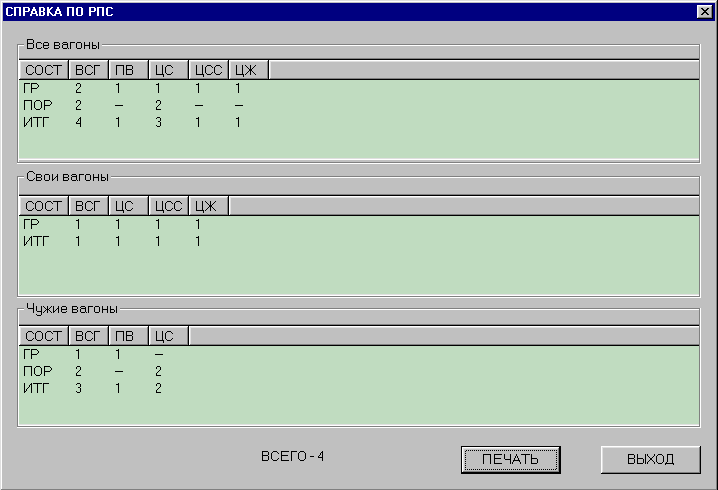
Рисунок 11.8
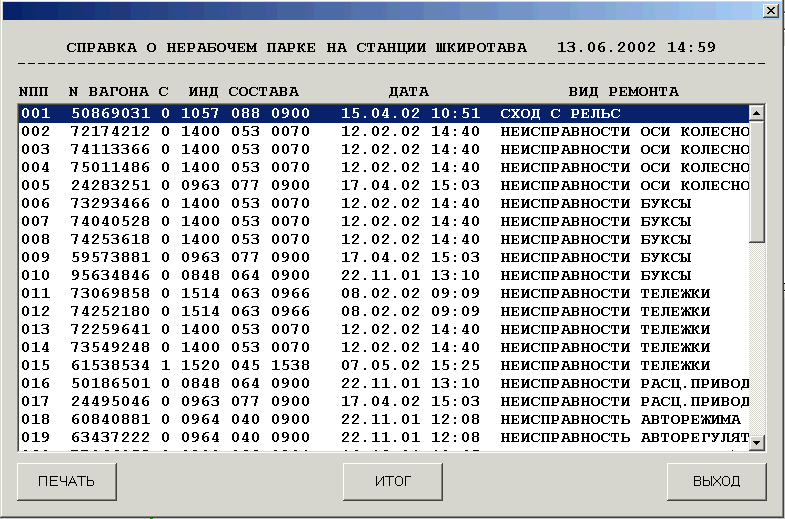
Рисунок 11.9
Аналогичным образом можно получить справки о вагонах, находящихся на станции, выпущенных из ремонта, об осмотре вагона, на отправленные ремонтные вагоны
Для входа в раздел Справочники нужно нажать одновременно клавиши ALT и 1 или подведите маркер к соответствующей позиции меню. Далее по стрелке можно выбрать необходимый справочник (рисунок 11.10).
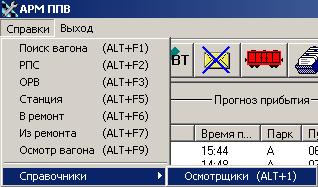
Рисунок 11.10
Осмотрщики
При выборе данного справочника на экране появится окно со списком работников.
В данном окне, по соответствующим кнопкам, можно откорректировать, удалить или ввести нового осмотрщика.
Для корректировки нужно выделить цветом позицию осмотрщика
 и нажать Enter (или мышью КОРРЕКТИР), на экране изменится цветовое выделение
и нажать Enter (или мышью КОРРЕКТИР), на экране изменится цветовое выделение  . Используя клавиатуру производится коректировка информации.
. Используя клавиатуру производится коректировка информации.Удаления производится при нажатии Delete (или мышью УДАЛЕНИЕ).
Для ввода нового осмотрщика нужно перейти в конец списка и выделить аналогичным образом свободную позицию, после чего ввести данные осмотрщика, используя клавиатуру.
12 Комплекс программ автоматизированного рабочего места Поста списывания вагонов СТАНЦИИ (КП ПСВ)
Комплекс программ автоматизированного рабочего места поста списывания вагонов (КП ПСВ) предназначен для работы оператора поста списывания по выверке правильности формирования состава и передаче списка вагонов на АРМ оператора технической конторы по отправлению для дальнейшего оформления документов.
По включению ПЭВМ производится автоматический запуск программы, в результате чего на экране появляется основной режим работы АРМ ПСВ.
После загрузки на экране монитора отображается основной режим работы АРМ ПСВ (рисунок 12.1).
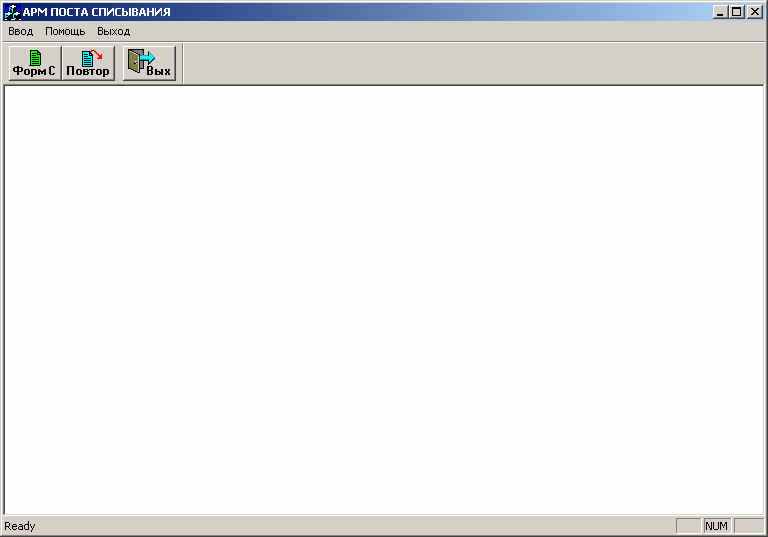
Рисунок 12.1
Для выхода из основного режима в Windows необходимо нажать клавиши ALT-X.
